u盘是我们常用的可用来存储文件,转移数据的可移动硬盘工具,但是很多人可能想不到,它还可以用来制作成启动盘重装系统,帮助修复或重装电脑系统等。有网友想了解如何用u盘重装系统,下面小编就给大家详细介绍下u盘一键重装系统的方法。
工具/原料:
系统版本:windows10系统
品牌型号:华硕无畏14
软件版本:小鱼一键重装系统1870+1个8g以上的空白u盘
方法/步骤:
步骤一:借助工具制作u盘启动盘
1、在一台可用的电脑上安装打开小鱼一键重装系统工具,插入u盘进电脑,进入u盘重装系统模式。
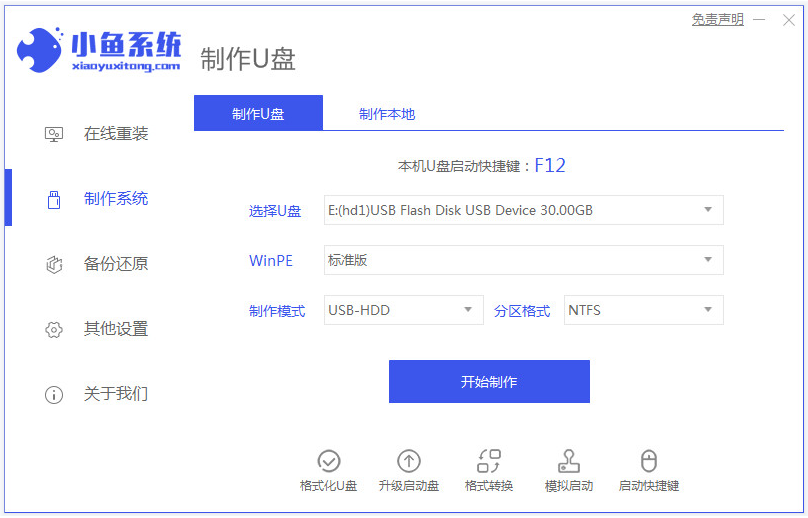
2、然后就可以选择windows系统,点击开始制作u盘启动盘。

3、期间会格式化u盘,下载镜像等,提示制作u盘启动盘成功后,预览需要安装的电脑主板的启动热键,再拔除u盘退出。

步骤二:使用启动u盘一键重装系统
1、将做好的u盘启动盘插入要安装的电脑中,重启按启动热键进bios内设置u盘启动项进入到第一项pe系统。

2、在pe系统桌面上打开小鱼装机工具,选择系统安装到系统盘c盘。

3、提示安装完成后,拔掉u盘重启电脑。

4、最终进入到新系统桌面即安装成功。

拓展资料:更多电脑重装系统的方法
除了上述的u盘一键重装系统方式之外,如果电脑还能进系统的情况下,我们还可以采用更简单的在线一键重装系统的方法,相比u盘重装会更加简单快捷,对电脑新手也更加友好。具体的安装步骤可参照:小鱼在线一键重装系统教程。

注意事项:安装前先关闭电脑上的杀毒软件,注意备份好系统盘c盘的重要资料。
总结:
以上便是借助小鱼装机工具制作u盘一键重装系统的方法步骤,无论电脑是否能进系统都适用,操作不难,另外还有更简单的在线一键重装系统的方法介绍,有需要的小伙伴可参照教程操作。